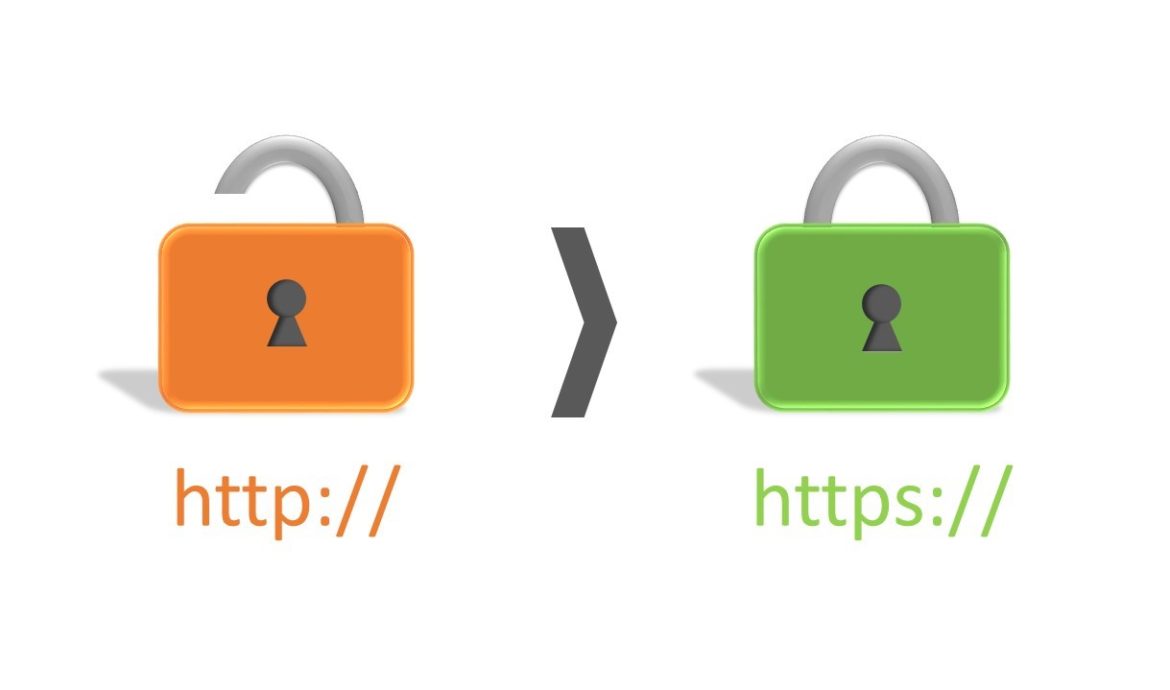
Es ist nicht schwer, https für 1C-Bitrix einzurichten. Bei den Standardvorlagen werden normalerweise relative Links verwendet (das Protokoll und sogar die Domain der Website werden nicht angegeben). Das erspart radikale Änderungen. Alles, was erforderlich ist – ein SSL-Zertifikat kaufen und installieren, und dann alles überprüfen. Und falls notwendig – kleine Änderungen vornehmen.
Empfehlungen zur Konfiguration
Bevor Sie https für 1C-Bitrix einrichten, müssen Sie wissen, welche Arten von Links es gibt. Es gibt insgesamt 4 Typen. Der erste – dies sind relative Links (/blog/). Außerdem gibt es 3 Arten von absoluten Links:
- mit relativem Protokoll (sait.com.ua/blog/);
- mit dem Protokoll https (https://sait.ua/blog/);
- mit dem Protokoll http (http://sait.ua/blog/)/.
Die letzten sollten entfernt werden. Genau wegen ihnen entstehen Fehler mit gemischtem Inhalt («mixed content»).
Jetzt kann https für 1C-Bitrix konfiguriert werden. Dazu muss man:
- Die Funktionsfähigkeit der Kontaktformulare auf der Website überprüfen. Gelegentlich gibt es in ajax-Anfragen absolute Links, die Daten senden. Diese werden inaktiv, wenn sie nicht durch https-Links ersetzt werden.
- Die Exporte auf Rozetka und anderen Plattformen überprüfen. Oft wird im Export-Skript das Protokoll strikt angegeben. Hier müssen alle Exportdateien neu generiert werden. Dazu müssen Sie die Punkte auswählen: Arbeitsbereich – Shop – Einstellungen – Datenexport. Und dann das Häkchen im Feld «https-Protokoll in Yandex-Export verwenden» setzen.
- Die Umleitung der Benutzer auf https einrichten.
Der letzte Punkt wird über .htaccess auf mehrere Arten umgesetzt:
RewriteEngine on
RewriteCond %{HTTPS} !=on
RewriteRule ^(.*)$ https://%{HTTP_HOST}/$1 [R=301,L]
RewriteEngine On
RewriteCond %{SERVER_PORT} !^443$
RewriteRule .* https://%{SERVER_NAME}%{REQUEST_URI} [R=301,L]
RewriteEngine On
RewriteCond %{HTTPS} off
RewriteCond %{HTTP:X-Forwarded-Proto} !https
RewriteRule ^(.*)$ https://%{HTTP_HOST}%{REQUEST_URI} [L,R=301]
RewriteCond %{ENV:HTTPS} !on
RewriteRule ^(.*)$ https://%{HTTP_HOST}%{REQUEST_URI} [L,R=301]
RewriteCond %{HTTP:X-HTTPS} !1
RewriteRule ^(.*)$ https://%{HTTP_HOST}/$1 [R=301,L]
RewriteEngine On
RewriteCond %{HTTP:SSL} !1
RewriteRule (.*) https://%{HTTP_HOST}%{REQUEST_URI} [QSA,L,R=301]
Danach wird im Integrationseinstellungen mit der 1C-Software ein Link mit https eingetragen. Es wird so aussehen:
https://site.com/bitrix/admin/1c_exchange.php
Bitte beachten Sie, dass das https-Protokoll nur in der Version 8.3.4 und höher unterstützt wird. Stellen Sie daher sicher, dass Sie die entsprechende Version haben.
Wenn die Integration mit 1C über https nicht möglich ist – lassen Sie http. Es muss nur die normale Umleitung auf https wie folgt bearbeitet werden:
RewriteCond %{HTTP:X-Forwarded-Proto} !https
RewriteCond %{REQUEST_URI} !^/bitrix/admin/1c_exchange\.php$ [NC]
RewriteRule ^ https://%{HTTP_HOST}%{REQUEST_URI} [L,R=301,NE]
Wenn Sie CDN verwenden – gehen Sie zu den Einstellungen des Dienstes «CDN-Websitebeschleunigung». Und setzen Sie dann das Häkchen im Feld «Die Website funktioniert über https».
Und vergessen Sie nicht, https für Links in E-Mail-Nachrichten zu aktivieren. Dies erfolgt in den Einstellungen des Moduls «E-Mail-Marketing».
Alles, die Konfiguration von https für 1C-Bitrix gilt als abgeschlossen.
Wenn Probleme auftreten – wenden Sie sich an den technischen Support. Informieren Sie sie darüber, dass Sie eine Website auf 1C-Bitrix haben und dass Sie https einrichten möchten. Die Mitarbeiter des technischen Supports werden das Problem klären und Ihnen helfen, es zu lösen.








